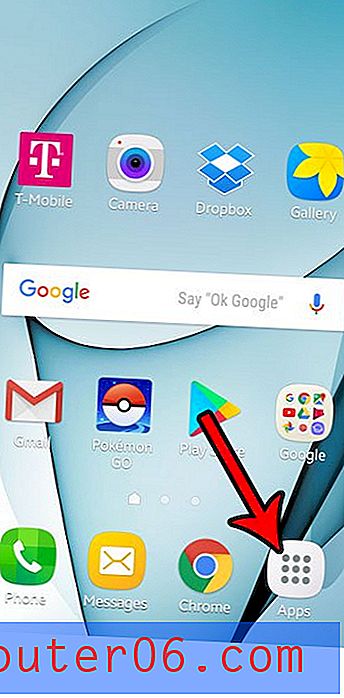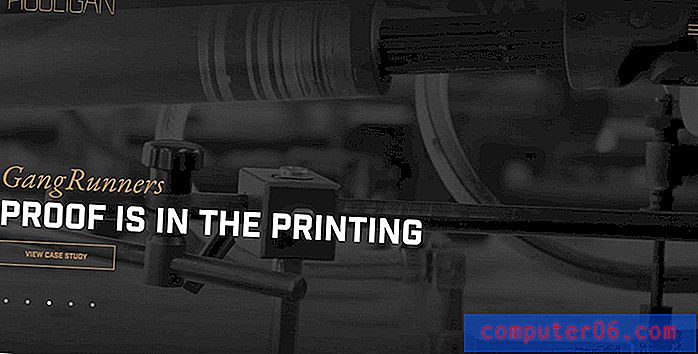Slik endrer du rekkefølgen på elementer i hurtigtilgangsverktøylinjen i Excel 2013
Hurtigtilgangsverktøylinjen i Excel 2013 gir deg muligheten til raskt å utføre noen vanlige kommandoer som ellers vil kreve at du navigerer gjennom Fil-menyen. Disse kan inkludere en rekke forskjellige alternativer, for eksempel lagring av filen, utskrift, stavekontroll eller mer.
Men hvis du finner at plasseringen av noen av ikonene på den verktøylinjen har blitt problematisk (for eksempel hvis du ofte utilsiktet åpner forhåndsvisningsvinduet ved å klikke feil når du går til Fil-menyen), kan du lete etter en måte å endre rekkefølgen på disse varene. Vi vil vise deg hvordan du gjør dette gjennom vinduet Excel-alternativer, samt en kortere måte å gjøre det ved å klikke på et spesifikt alternativ på selve hurtigtilgangsverktøylinjen.
Slik redigerer du rekkefølgen på varene i linjen øverst i Excel 2013
Trinnene i denne artikkelen viser deg hvordan du endrer rekkefølgen ikonene vises i hurtigtilgangsverktøylinjen helt øverst i Excel-vinduet. Merk at dette er verktøylinjen over Fil-kategorien. Dette er ikke den store horisontale navigasjonsmenyen som kalles båndet.
Trinn 1: Klikk på Fil- fanen øverst til venstre i vinduet.

Trinn 2: Klikk på Alternativer- knappen nederst i kolonnen til venstre.
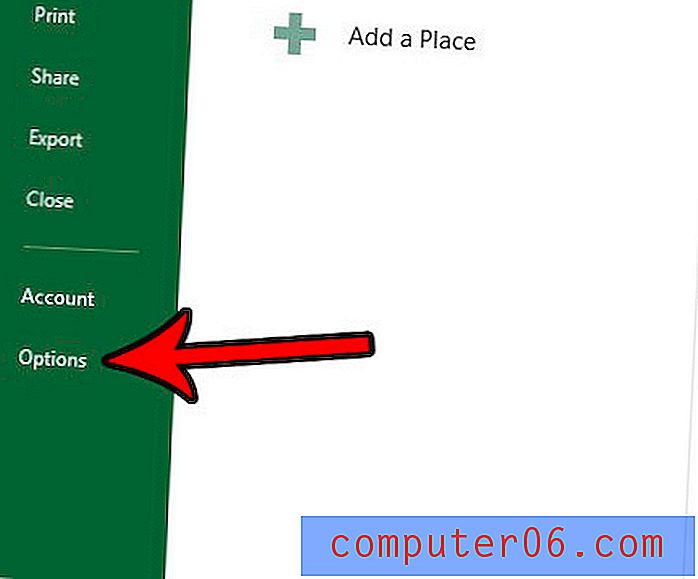
Trinn 3: Klikk på Quick Access Toolbar- alternativet i kolonnen på venstre side av vinduet.
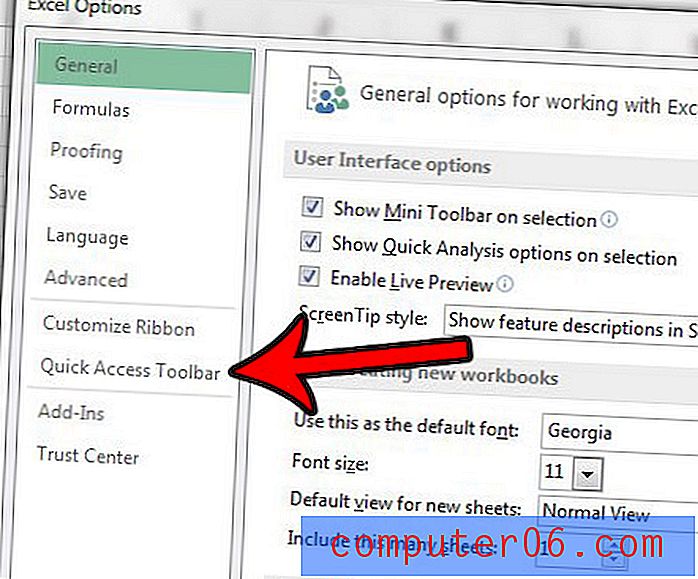
Trinn 4: Velg et element fra hurtigtilgangsverktøylinjen på høyre side av menyen, og klikk deretter opp- eller pil ned for å flytte det elementet på riktig måte. Gjenta dette trinnet for hvert element du vil flytte.
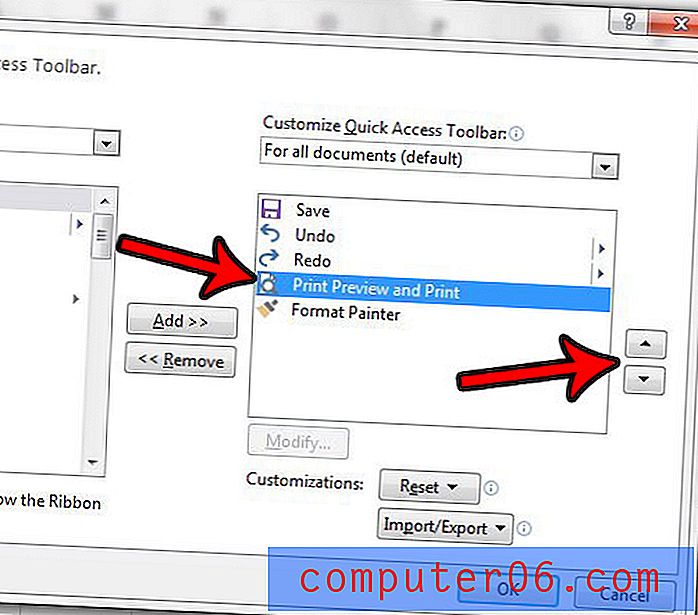
Trinn 5: Klikk på OK- knappen nederst i vinduet når du er ferdig.
Som nevnt tidligere, er det en annen måte å komme til menyen i trinn 4 ovenfor. Klikk på den lille pilen på høyre side av hurtigtilgangsverktøylinjen .
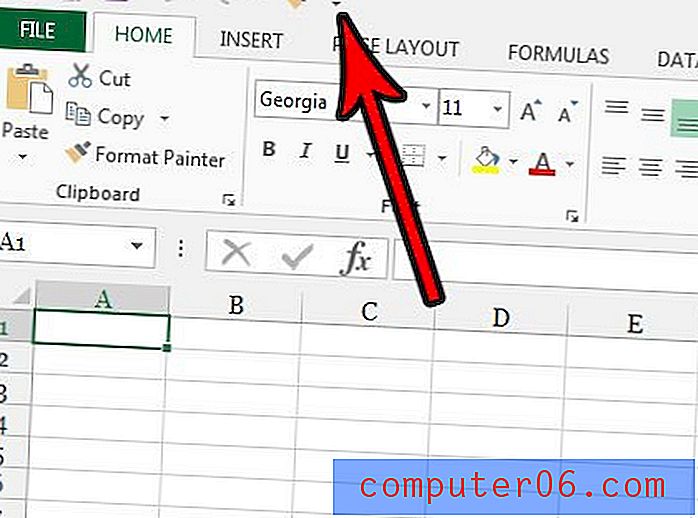
Klikk på alternativet Flere kommandoer .
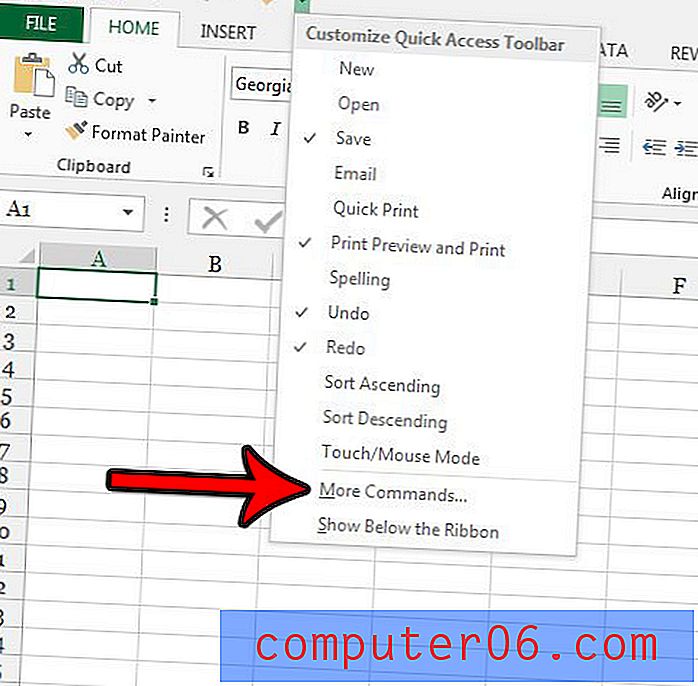
Du bør nå være i menyen der vi endret rekkefølgen på disse elementene i trinn 4.
Trenger du å bruke noe på Utvikler-fanen, men ser du det ikke? Lær hvordan du legger til utviklerfanen i Excel 2013 slik at du kan bruke noen avanserte verktøy som makroer.